Win10系统如何查看开机用时?Win10系统查看开机用时的方法
许多人都是通过下载安装360安全卫士才知道了自己电脑的开机时间,很多朋友都十分在意开机时间,所以也想知道有没有什么方法不用下载软件也能够查看开机时间,电脑系统之家小编今天就来讲讲Win10查看开机用时的方法。
Win10查看开机用时的方法
1、查看BIOS启动时间
如下图所示。打开Win10任务管理器,点击转至“启动”选项卡,我们就会看到“上次BIOS所用时间了”,如笔者计算机BIOS启动时间为7.9秒。
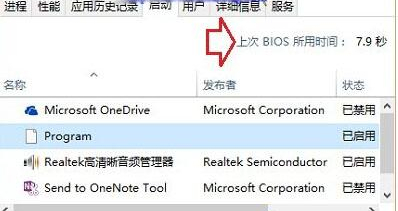
2、查看系统启动时间
这里重点介绍,因为很多朋友认为系统没有这项功能。
第一步、对着Win10桌面此电脑单击鼠标右键,菜单中选择“管理”。
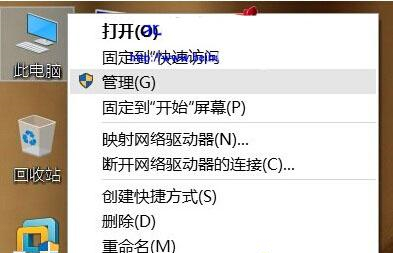
第二步、在计算机管理窗口,依次展开系统工具-》事件查看器-》Windows日志-》系统,点击选中后,找到并点击最右侧窗口重的“查找”。

第三步、在查找窗口,输入查找条件:6013后点击“查找下一个”按钮,在中间窗口,就会显示出系统启动时间了,如笔者计算机为27秒。
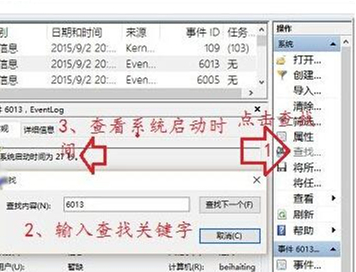
温馨提示:Win10系统开机所用时间=BIOS启动用时+系统启动用时=7.9+27=35秒
最新推荐
-
win7如何启动print spooler服务 print spooler服务在哪里打开

win7如何启动print spooler服务?Print Spooler是打印后台处理服务,如果此服务被 […]
-
win11如何启动print spooler服务 printspooler在哪里开启

win11如何启动print spooler服务?print spooler服务如果没有启动,打印机就没办 […]
-
mac怎么分区硬盘分区 mac电脑硬盘分区在哪里

mac怎么分区硬盘分区?mac苹果电脑与常用的windows系统不同,不需要用户对磁盘进行归类划分,那如果 […]
-
win11定位服务在哪里打开 win11开启位置信息服务

win11定位服务在哪里打开?在win11系统中,通过定位服务,用户可以更好的自动设置时区、提供导航、显示 […]
-
win7怎么设置禁止安装软件 win7系统禁止安装软件

win7怎么设置禁止安装软件?在电脑上进行第三方软件应用的安装使用有不安全的因素,如果用户不需要再电脑上进 […]
-
win11怎么关闭用户账户uac控制 win11一直弹出用户账户控制

win11怎么关闭用户账户uac控制?在win11系统中,很多用户在使用会经常遇到在安装应用,或修改系统设 […]
热门文章
win7如何启动print spooler服务 print spooler服务在哪里打开
2win11如何启动print spooler服务 printspooler在哪里开启
3mac怎么分区硬盘分区 mac电脑硬盘分区在哪里
4win11定位服务在哪里打开 win11开启位置信息服务
5win7怎么设置禁止安装软件 win7系统禁止安装软件
6win11怎么关闭用户账户uac控制 win11一直弹出用户账户控制
7win7系统中自带的游戏删除了怎么办 win7自带游戏没了怎么办
8win11文件夹只读模式怎么解除 文件夹只读模式解除步骤
9Win10电脑屏保广告如何取消 关闭win10锁屏界面广告
10edge开发者选项在哪里打开 edge浏览器打开开发者模式
随机推荐
专题工具排名 更多+





 闽公网安备 35052402000378号
闽公网安备 35052402000378号